- Warum startet ICARUS nicht?
- ICARUS startet nicht, wie kann ich das beheben?
- 1. Überprüfen Sie die Systemanforderungen
- 2. Führen Sie das Spiel als Administrator aus
- 3. Überprüfen Sie die Integrität der Spieldateien
- 4. Aktualisieren Sie Microsoft Visual C++ Redistributable
- 5. Aktualisieren Sie DirectX
- 6. GPU-Treiber aktualisieren
- 7. Overlay-Apps deaktivieren
- 8. Installieren Sie alle ausstehenden Windows-Updates
- 9. Deaktivieren Sie das Antivirus- und Firewall-Programm
- 10. Starten Sie das Spiel im Fenstermodus (Steam)
- 11. Führen Sie einen sauberen Neustart durch
- 12. Schließen Sie Hintergrundprozesse
- 13. Setzen Sie ICARUS zurück
- 14. Installieren Sie ICARUS neu
- Warum startet mein Icarus-Spiel nicht?
- Wie behebe ich einen fatalen Icarus-Low-Level-Fehler auf Steam?
- Bleibt Icarus im Ladebildschirm hängen?
- Wie aktualisiere ich Icarus auf die neueste Version?
- Was ist Ikarus?
- Wie behebe ich Icarus-Abstürze?
- Warum bleibt mein Icarus auf dem schwarzen Bildschirm hängen?
- Wie kann ich beheben, dass die Icarus-Vollbildoptimierung nicht funktioniert?
- Wann kann ich die Icarus-Beta-App herunterladen?
- Was ist neu am Befestigungssystem Icarus?
- Wie fange ich mit dem Icarus-Design an?
- Was gibt es Neues in der Icarus-Werkstatt?
- Wie führe ich Icarus in einem Modus mit hoher Priorität aus?
ICARUS ist ein Open-World-Survival-Craft-Online-Koop-PvE-Survival-Videospiel von RocketWerkz, das kürzlich veröffentlicht wurde und bei dem bis zu acht Koop-Spieler mitmachen oder sogar Solospieler spielen können. Wie bei anderen Videospielen scheint es jedoch, dass der ICARUS-Titel in seinen Anfangstagen auch seine eigenen Probleme hat, wie z. B. das Problem mit dem Spiel Won’t Launch.

Warum startet ICARUS nicht?
Es sieht so aus, als ob das ICARUS-Spiel einige allgemeine Probleme mit dem Start des Spiels oder dem Gameplay hat, genau wie andere PC-Spiele, bei denen Spieler möglicherweise von Abstürzen beim Start oder überhaupt nicht startenden Problemen betroffen sind. Die Wahrscheinlichkeit ist also hoch, dass Ihr ICARUS-Spiel aus mehreren möglichen Gründen nicht startet, wie z. B. veralteter Grafiktreiber, veraltete Spielversion, fehlende oder beschädigte Spieldateien, unnötige Hintergrundaufgaben usw.
Dagegen können eine veraltete Windows-Version, Probleme mit Microsoft Visual C++ Redistributable, Startdiensten, Antivirenproblemen, inkompatibler PC-Hardware, Overlay-Apps, übertakteter CPU/GPU, DirectX-bezogenen Problemen usw. Startprobleme mit dem Spiel auf Ihrem Windows verursachen PC. Jetzt gehen wir zu den Problemumgehungen unten, die Ihnen helfen sollten, das Problem zu beheben.
ICARUS startet nicht, wie kann ich das beheben?
Lassen Sie uns jetzt, ohne weitere Zeit zu verschwenden, darauf eingehen. Stellen Sie sicher, dass Sie alle Methoden nacheinander befolgen, bis das Problem behoben ist. Wenn Sie das Spiel immer noch nicht richtig starten kann, sollten Sie sich an den Support wenden, um weitere Unterstützung zu erhalten.
1. Überprüfen Sie die Systemanforderungen
Zunächst sollten Sie überprüfen, ob Ihre PC-Konfiguration die Systemanforderungen des Spiels erfüllt oder nicht. Manchmal kann eine inkompatible PC-Hardware mehrere Probleme beim Starten des Spiels auslösen. Wir haben die Spielanforderungen erwähnt, damit Sie Ihre Konfiguration überprüfen können.
Anzeige
Mindestanforderungen:
- Erfordert einen 64-Bit-Prozessor und ein Betriebssystem
- Betriebssystem: Windows 10 (64-Bit-Versionen)
- Prozessor: Intel i5 8400
- Erinnerung: 16 GB Arbeitsspeicher
- Grafik: Nvidia GTX 1060 6GB
- DirectX: Fassung 11
- Netzwerk: Breitbandinternetverbindung
- Lagerung: 70 GB verfügbarer Speicherplatz
Empfohlene Systemanforderungen:
- Erfordert einen 64-Bit-Prozessor und ein Betriebssystem
- Betriebssystem: Windows 10 (64-Bit-Versionen)
- Prozessor: Intel i7-9700
- Erinnerung: 32 GB Arbeitsspeicher
- Grafik: NVIDIA RTX 3060ti
- DirectX: Fassung 11
- Netzwerk: Breitbandinternetverbindung
- Lagerung: 70 GB verfügbarer Speicherplatz
2. Führen Sie das Spiel als Administrator aus
Wenn Sie Ihr Videospiel nicht mit Administratorrechten ausführen, kann es zu Problemen beim Starten oder Abstürzen des Spiels oder sogar zum Nichtladen des Spiels usw. führen. Daher ist es besser, die Exe-Datei des Spiels einfach als Administrator auszuführen auf Ihrem Windows-Computer, um zu prüfen, ob das Problem dadurch behoben wird oder nicht. Dazu:
- Rechtsklick auf der IKARUS exe-Verknüpfungsdatei auf Ihrem PC.
- Wählen Sie nun aus Eigenschaften > Klicken Sie auf die Kompatibilität Tab.
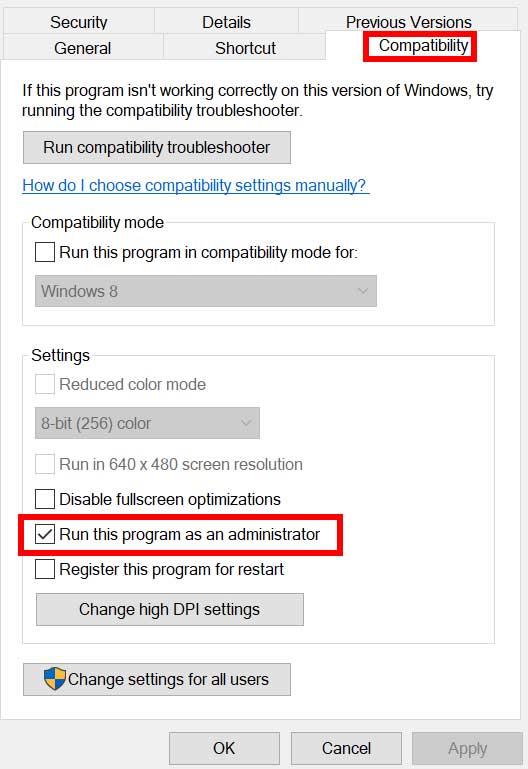
Anzeige
- Achten Sie darauf, auf die zu klicken Führen Sie dieses Programm als Administrator aus Kontrollkästchen, um es zu markieren.
- Klicke auf Sich bewerben und auswählen OK Änderungen zu speichern.
3. Überprüfen Sie die Integrität der Spieldateien
Falls Ihre Spieldateien aus unerwarteten Gründen beschädigt werden oder fehlen, kann Ihnen das Überprüfen und Reparieren der Spieldateien mit dem Game Launcher sehr helfen. Um dies zu tun:
- Start Dampf > Klicken Sie auf Bibliothek.
- Rechtsklick an IKARUS aus der Liste der installierten Spiele.
- Klicken Sie nun auf Eigenschaften > Gehe zu Lokale Dateien.
- Klicke auf Überprüfen Sie die Integrität der Spieldateien.
- Sie müssen auf den Vorgang warten, bis er abgeschlossen ist.
- Wenn Sie fertig sind, starten Sie einfach Ihren Computer neu.
4. Aktualisieren Sie Microsoft Visual C++ Redistributable
- Gehen Sie auf Ihrem PC zu folgendem Pfad:
C:\Programme (x86)\Steam\steamapps\common\Steamworks Shared\_CommonRedist\vcredist
- Sie sollten die folgenden Ordner sehen:
- 2012\vc_redist.x64.exe
- 2013\vc_redist.x64.exe
- 2019\vc_redist.x64.exe
- Stellen Sie einfach sicher, dass Sie alle diese ausführbaren Dateien ausführen, die vorhanden sind. (Wenn Sie verschiedene Ordner haben, führen Sie die Datei vc_redist.x64.exe in diesen Ordnern aus.)
- Starten Sie schließlich Ihren PC neu, um das Problem zu beheben.
5. Aktualisieren Sie DirectX
- Gehen Sie zum C:\Programme (x86)\Steam\steamapps\common\Steamworks Shared\_CommonRedist\DirectX Ordnerpfad.
- Führen Sie als Nächstes die DXSETUP.exe Datei, um DirectX neu zu installieren/aktualisieren.
- Wenn Sie fertig sind, starten Sie Ihren Computer neu, um die Änderungen zu übernehmen.
6. GPU-Treiber aktualisieren
Anscheinend haben mehrere betroffene Spieler über den veralteten Grafiktreiber berichtet. Wenn Sie auch den veralteten Grafiktreiber für eine Weile verwenden, stellen Sie sicher, dass Sie nach Updates suchen, indem Sie die folgenden Schritte ausführen:
Anzeige
- Drücken Sie Windows + X Schlüssel zum Öffnen Quicklink-Menü.
- Klicken Sie nun auf Gerätemanager aus der Liste > Doppelklick an Display-Adapter.
- Rechtsklick auf der dedizierten Grafikkarte, die Sie verwenden.
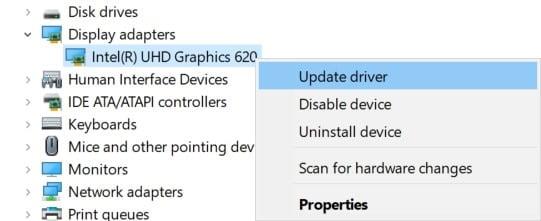
- Wählen Sie als Nächstes aus Treiber aktualisieren > Wählen Sie aus Automatisch nach Treibern suchen.
- Wenn ein Update verfügbar ist, lädt das System es automatisch herunter und installiert es.
- Wenn Sie fertig sind, starten Sie den Computer neu, um die Änderungen zu übernehmen.
Anzeige
Diese Methode sollte das Problem „ICARUS startet nicht auf dem PC“ beheben. Wenn nicht, können Sie mit der nächsten Methode fortfahren.
7. Overlay-Apps deaktivieren
Laut einigen der betroffenen Spieler hat das Deaktivieren des Steam-Overlays auf dem Windows-Computer ihnen geholfen, das Problem, dass das Spiel nicht gestartet wird, einfach zu beheben. Da die Overlay-App im Spiel immer im Hintergrund läuft, wenn Sie den Spielclient starten, ist es durchaus möglich, dass Probleme mit den Prozessen oder Systemressourcen auftreten.
Für Steam-Overlay:
- Öffne das Dampf Kunde > Gehe zu Bibliothek.
- Jetzt, Rechtsklick an IKARUS > Auswählen Eigenschaften.
- Gehen Sie zu den Allgemein Abschnitt > Hier nur deaktivieren das Steam-Overlay aktivieren Kontrollkästchen.
- Geh zurück zu Bibliothek > Wieder öffnen Kader um nach dem Problem zu suchen, dass es nicht gestartet wird.
8. Installieren Sie alle ausstehenden Windows-Updates
Es ist möglich, dass Windows-Fehler oder Systemdateien irgendwie mit dem Spiel in Konflikt geraten, um es ordnungsgemäß auszuführen. Manchmal kann ein Inkompatibilitätsproblem auch auftreten, wenn Sie die Software eine Weile nicht aktualisiert haben. Stellen Sie also sicher, dass Sie alle ausstehenden Windows-Updates nacheinander installieren und auf dem neuesten Betriebssystem-Build bleiben. Das zu tun:
- Drücken Sie Windows + ich Tasten zum Öffnen der Windows-Einstellungen Speisekarte.
- Klicken Sie anschließend auf Update & Sicherheit > Auswählen Auf Updates prüfen unter dem Windows Update Sektion.
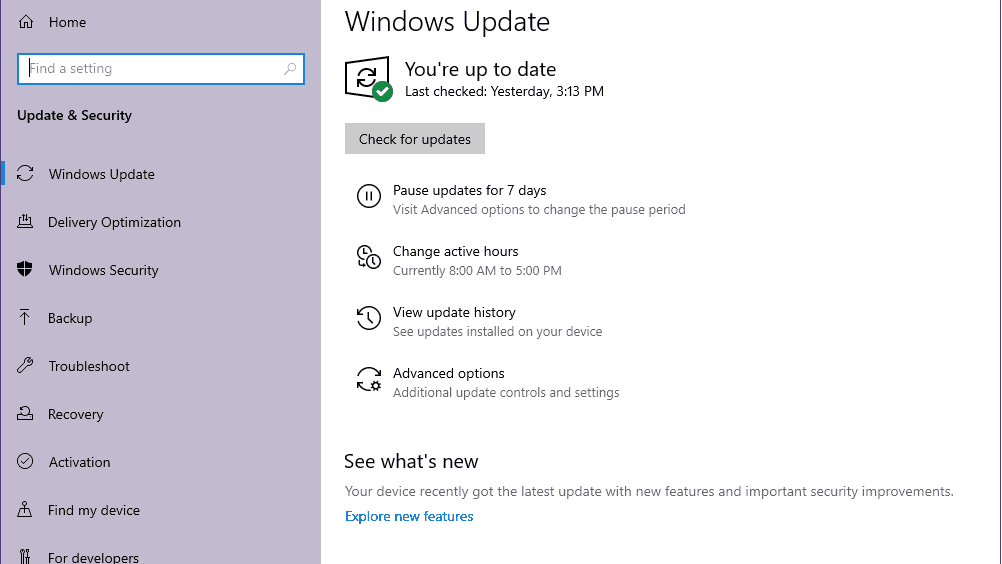
- Wenn ein Feature-Update verfügbar ist, wählen Sie aus Herunterladen und installieren.
- Warten Sie einige Zeit, bis das Update abgeschlossen ist.
- Starten Sie schließlich Ihren PC neu, um die Änderungen sofort zu übernehmen.
9. Deaktivieren Sie das Antivirus- und Firewall-Programm
- Klick auf das Startmenü > Typ Schalttafel und klicken Sie darauf.
- Geben Sie jetzt ein Firewall im Suchfeld > Klicken Sie auf Windows-Firewall.
- Klicken Sie im linken Bereich auf Schalten Sie die Windows-Firewall ein oder aus.
- Stellen Sie sicher, dass Sie auswählen Deaktivieren Sie die Windows-Firewall für die Private, Domänen- und öffentliche Netzwerkeinstellungen.
- Starten Sie abschließend den PC neu, um die Änderungen zu übernehmen, und versuchen Sie, das Problem zu überprüfen.
Jetzt müssen Sie auch den Virenschutz (Windows Defender) deaktivieren, indem Sie die folgenden Schritte ausführen:
- Gehen Sie zu den Windows-Einstellungen > Datenschutz und Sicherheit.
- Gehen Sie jetzt zu Windows-Sicherheit > Viren- und Bedrohungsschutz.
- Klicke auf Einstellungen verwalten >Dann schalte aus das Echtzeitschutz Möglichkeit.
- Stellen Sie anschließend sicher, dass Sie Ihren PC neu starten, um die Änderungen zu übernehmen.
Falls Sie ein Antivirenprogramm eines Drittanbieters verwenden, stellen Sie sicher, dass Sie es manuell deaktivieren.
10. Starten Sie das Spiel im Fenstermodus (Steam)
Versuchen Sie, das Spiel im Fenstermodus zu starten, um zu prüfen, ob Ihnen das hilft oder nicht. Manchmal kann ein Computer mit einer durchschnittlichen Hardwarespezifikation mehrere Probleme mit dem Vollbildanzeigemodus verursachen, während das Spiel ausgeführt wird.
- Öffne das Dampf Kunde und gehe zu Bibliothek.
- Rechtsklick an IKARUS > Auswählen Eigenschaften.
- In dem Allgemein Abschnitt, klicken Sie auf Stelle Starteinstellungen ein.
- Kopieren Sie als Nächstes das folgende Befehlszeilenargument und fügen Sie es ein:
-fenstered -noborder
- Stellen Sie sicher, dass Sie die Änderungen speichern und versuchen Sie, das Spiel erneut auszuführen, um zu überprüfen, ob ICARUS ordnungsgemäß gestartet wird oder nicht.
11. Führen Sie einen sauberen Neustart durch
- Drücken Sie Windows+R Schlüssel zum Öffnen Laufen Dialogbox.
- Geben Sie jetzt ein msconfig und schlagen Eintreten die zu öffnen Systemkonfiguration Fenster.
- Gehen Sie zum Dienstleistungen Registerkarte > Aktivieren Sie die Verstecke alle Microsoft-Dienste Kontrollkästchen.
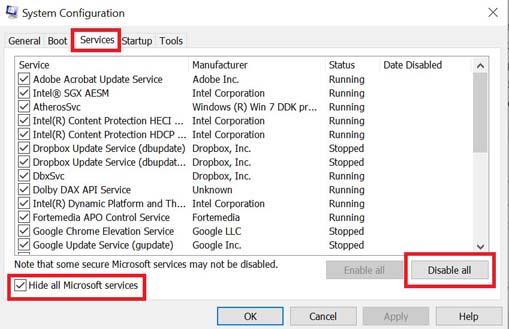
- Klicke auf Alle deaktivieren.
- Klicke auf Sich bewerben und dann OK Änderungen zu speichern.
- Klicken Sie nun auf die Anlaufen Registerkarte > Klicken Sie auf Öffnen Sie den Task-Manager.
- Unter dem Anlaufen Klicken Sie auf der Registerkarte Task-Manager in der Task-Manager-Oberfläche auf die einzelnen Tasks, die für den Startvorgang aktiviert sind. > Klicken Sie auf Deaktivieren.
- Stellen Sie sicher, dass Sie die wichtigsten Startprogramme auswählen und nacheinander deaktivieren.
- Wenn alles fertig ist, starten Sie Ihren PC neu, um die Änderungen zu übernehmen.
- Überprüfen Sie abschließend, ob das Problem ICARUS Won’t Launch on PC behoben wurde oder nicht.
12. Schließen Sie Hintergrundprozesse
- Drücken Sie die Strg + Umschalt + Esc Schlüssel zu öffnen Taskmanager.
- Klick auf das Prozesse Registerkarte > Wählen Sie die Aufgabe aus, die Sie schließen möchten.
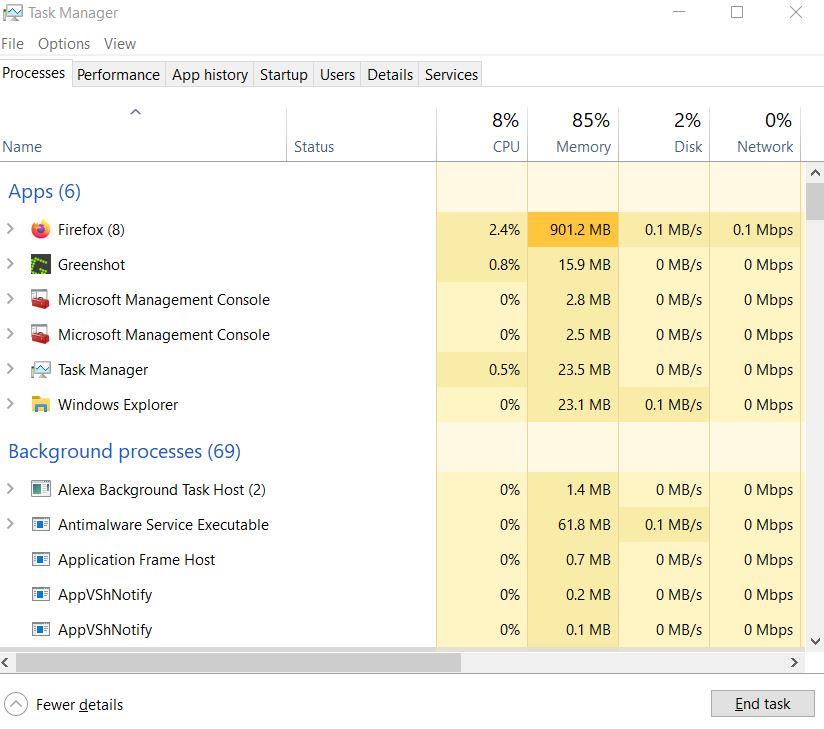
- Klicken Sie nach der Auswahl auf Task beenden. Stellen Sie sicher, dass Sie die Schritte für jede Aufgabe einzeln ausführen.
- Wenn Sie fertig sind, starten Sie einfach Ihren Computer neu, um die Effekte sofort zu ändern.
13. Setzen Sie ICARUS zurück
- Drücken Sie die Windows (Start) + X Schlüssel zum Öffnen Quicklink-Menü.
- Auswählen Anwendungen und Funktionen > Klicken Sie auf IKARUS aus der Liste der installierten Programme, um es auszuwählen.
- Klicken Sie nun auf Erweiterte Optionen > Auswählen Zurücksetzen.
- Wenn Sie fertig sind, starten Sie Ihren Computer neu und versuchen Sie, das Spiel zu starten.
14. Installieren Sie ICARUS neu
Wenn keine der Methoden für Sie funktioniert hat, versuchen Sie, das ICARUS-Spiel neu zu installieren, um zu prüfen, ob dies Ihnen hilft, das Problem zu beheben, dass das Spiel nicht gestartet wird. Dazu:
- Starte den Steam-Client auf deinem Computer.
- Gehen Sie jetzt zu Bibliothek > Rechtsklick auf der IKARUS Spiel.
- Geh ‚rüber zu Verwalten > Auswählen Deinstallieren.
- Wenn Sie dazu aufgefordert werden, klicken Sie auf Deinstallieren erneut und befolgen Sie die Anweisungen auf dem Bildschirm, um den Deinstallationsvorgang abzuschließen.
- Stellen Sie anschließend sicher, dass Sie Ihren Computer neu starten, um die Änderungen sofort zu übernehmen.
- Öffnen Sie den Steam-Client erneut und installieren Sie das Spiel erneut mit dem bestehenden Steam-Konto.
- Sie sind fertig. Genießen! Dies kann das Problem „ICARUS startet nicht auf dem PC“ beheben.
Das ist es, Jungs. Wir hoffen, dass dieser Leitfaden für Sie hilfreich war. Bei weiteren Fragen können Sie unten kommentieren.
FAQ
Warum startet mein Icarus-Spiel nicht?
Die Wahrscheinlichkeit ist also hoch, dass Ihr ICARUS-Spiel aus mehreren möglichen Gründen nicht startet, wie z. B. veralteter Grafiktreiber, veraltete Spielversion, fehlende oder beschädigte Spieldateien, unnötige Hintergrundaufgaben usw.
Wie behebe ich einen fatalen Icarus-Low-Level-Fehler auf Steam?
Fatal Error auf niedrigem Niveau tritt auch in Icarus auf. Befolgen Sie die unten angegebenen Schritte und beheben Sie dieses Problem einfach. Öffnen Sie Steam und gehen Sie zur Bibliothek. Suchen Sie das Spiel und klicken Sie mit der rechten Maustaste darauf und öffnen Sie die Eigenschaften. Entfernen Sie im Allgemeinen das Häkchen bei der Option Steam-Overlay aktivieren. Klicken Sie nun auf Lokale Dateien und klicken Sie auf Integrität der Spieldateien überprüfen.
Bleibt Icarus im Ladebildschirm hängen?
ICARUS ist ein sitzungsbasiertes PvE-Überlebensspiel für bis zu acht Koop-Spieler oder Solospieler. Obwohl das ICARUS-Spiel positive Bewertungen auf Steam erhalten hat, sehen sich einige Spieler damit konfrontiert, dass das Spiel auf dem Ladebildschirm hängen bleibt, Sie können dieser Anleitung folgen.
Wie aktualisiere ich Icarus auf die neueste Version?
Gehen Sie zur icarus-Website und laden Sie den nexon Launcher herunter. Melden Sie sich an und starten Sie das Herunterladen des Spiels von dort aus. Unterbrechen Sie den Download und schließen Sie den Launcher. Starte den Nexon Launcher, gehe zu icarus und drücke Update. Können Sie beschreibender sein?
Was ist Ikarus?
ICARUS ist ein Open-World-Survival-Craft-Online-Koop-PvE-Survival-Videospiel von RocketWerkz, das kürzlich veröffentlicht wurde und bei dem bis zu acht Koop-Spieler mitmachen oder sogar Solospieler spielen können. Wie bei anderen Videospielen scheint es jedoch, dass der ICARUS-Titel in seinen Anfangstagen auch seine eigenen Probleme hat, wie z. B. das Problem mit dem Spiel Won’t Launch.
Wie behebe ich Icarus-Abstürze?
So reparieren Sie Icarus auf Steam: Klicken Sie auf die Schaltfläche „Integrität der Spieldateien überprüfen“. Versuchen Sie nach der Überprüfung erneut, Icarus zu starten, und prüfen Sie, ob Ihr Problem behoben ist. Außerdem können die Abstürze „kernel32 LowLevelFatalError (Line: 3214)“ und „Failed to Resume Prospect – 020 Failed to Resume Prospect Against Backend (RPC Error)“ in Icarus durch Reparieren des Spiels behoben werden. 2.
Warum bleibt mein Icarus auf dem schwarzen Bildschirm hängen?
Machen Sie sich keine Sorgen, wenn Sie unter Problemen mit dem Einfrieren des Spiels, Hängenbleiben und schwarzen Bildschirmen in Icarus leiden. Es ist einfach zu beheben. Dies geschieht in fast allen Spielen aufgrund der falschen oder beschädigten Spieldateien einiger Ihrer Windows-Einstellungen. Befolgen Sie die unten angegebenen Schritte.
Wie kann ich beheben, dass die Icarus-Vollbildoptimierung nicht funktioniert?
Gehen Sie zur Bibliothek und suchen Sie Icarus oder gehen Sie direkt zum Installationsverzeichnis des Spiels. Klicken Sie mit der rechten Maustaste darauf und verwalten und durchsuchen Sie dann lokale Dateien. Klicken Sie mit der rechten Maustaste auf die .exe-Datei und wählen Sie Eigenschaften aus dem Kontextmenü. Aktivieren Sie nun Vollbildoptimierung deaktivieren.
Wann kann ich die Icarus-Beta-App herunterladen?
Die Icarus-Beta-App wird in Ihrer Steam-Bibliothek erscheinen, damit Sie sie herunterladen können, sobald das erste Wochenende live geht. In welcher Zeitzone finden die Beta-Wochenenden statt? Pacific Daylight Time (US) 17:00 Uhr freitags bis 22:00 Uhr sonntags Das bedeutet, dass sich jedes Beta-Wochenende über einen Zeitraum von drei Tagen erstreckt.
Was ist neu am Befestigungssystem Icarus?
Für ICARUS ermöglicht diese erste Iteration des Attachment-Systems die Modifizierung von Nahkampfwaffen und -werkzeugen. Hier sind die Highlights: Aufsätze werden in einer von zwei neuen Änderungsbänken hergestellt, und Sie können Aufsätze zu Werkzeugen und Waffen hinzufügen oder entfernen, indem Sie dieselben Bänke verwenden.
Wie fange ich mit dem Icarus-Design an?
Anweisungen finden Sie unter Erste Schritte mit Icarus . Wenn Sie das Design anpassen möchten, indem Sie seinen Quellcode ändern, müssen Sie das Design aus dem Quellcode installieren. Führen Sie hexo clean aus, um Cache-Dateien zu löschen.Installieren Sie alle fehlenden Pakete, wie von Icarus dazu aufgefordert: …
Was gibt es Neues in der Icarus-Werkstatt?
Um ein Update in Sachen Genauigkeit abzuschließen, wurden im Orbital Workshop zwei neue Armbrüste mit einem neuen Satz Bolzen mit Geschwindigkeits- und Kraftoptionen eingeführt. Wir haben das System für kritische Treffer und Trefferbereiche in Icarus überarbeitet, um genauere und detailliertere Kämpfe zu ermöglichen. Dadurch wird es schwieriger, kritische Schüsse zu treffen, aber weitaus lohnender.
Wie führe ich Icarus in einem Modus mit hoher Priorität aus?
1 Führen Sie ICARUS aus. 2 Öffnen Sie den Task-Manager [STRG+UMSCHALT+ESC]. 3 Wechseln Sie bei Bedarf über den Link „Mehr Details“ in der unteren rechten Ecke zur Ansicht Weitere Details. 4 Wechseln Sie auf die Registerkarte „Details“. 5 Klicken Sie mit der rechten Maustaste auf „ICARUS.exe“ in der Liste -> „Priorität festlegen“ -> „Hoch“. Mehr …












